Hostwinds 튜토리얼
에 대한 검색 결과:
목차
Smyculous를 사용하여 WordPress 설치
태그 : WordPress, Softaculous
WordPress 란 무엇입니까?
WordPress는 오늘날 가장 인기있는 CMS (콘텐츠 관리 시스템) 중 하나입니다.또한 우리의 공유, 비즈니스 및 리셀러 호스팅 클라이언트를위한 무료 자동 설치로도 제공됩니다!아래 목록은 HostWinds 클라이언트 영역에서 CPANEL에 로그인하고 SmyColous Apps Installer를 통해 WordPress를 설치하기위한 단계별 가이드입니다.
Softaculous로 WordPress를 어떻게 설치합니까?
Step One: CPANEL 계정에 로그인하십시오.
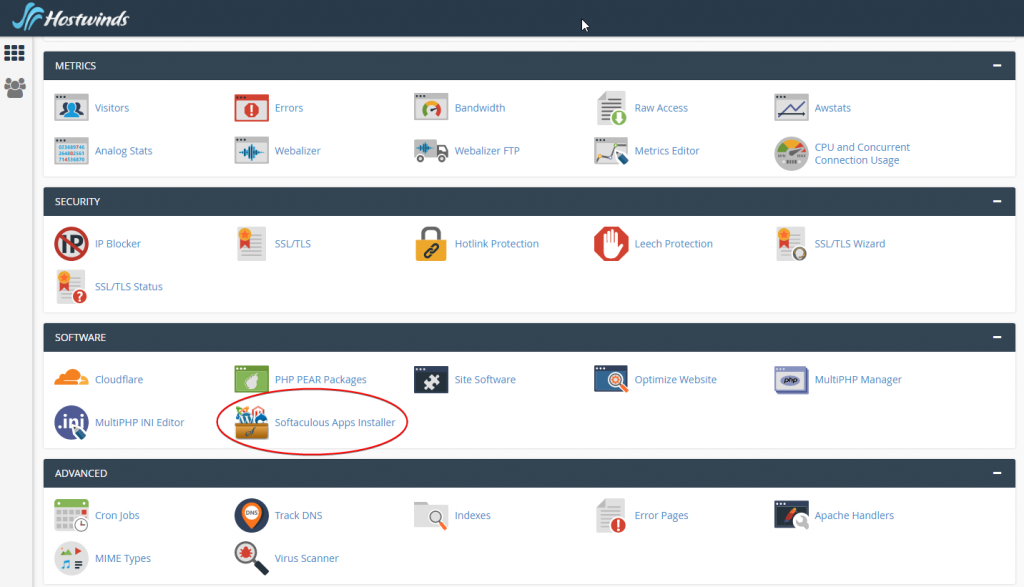
3 단계 : CPANEL이로드되면 "소프트웨어"섹션으로 스크롤하고 "SOLCACULE APPS Installer"를 클릭하십시오.
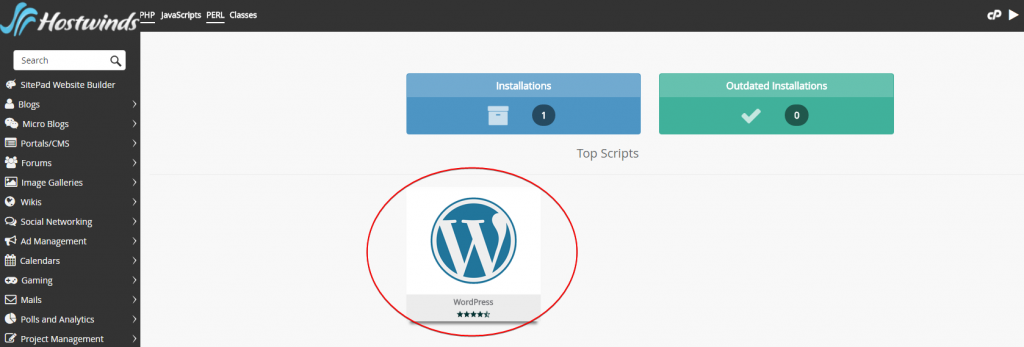
4 단계 : 다음 페이지의 Top Scripts에서 WordPress를 클릭합니다.
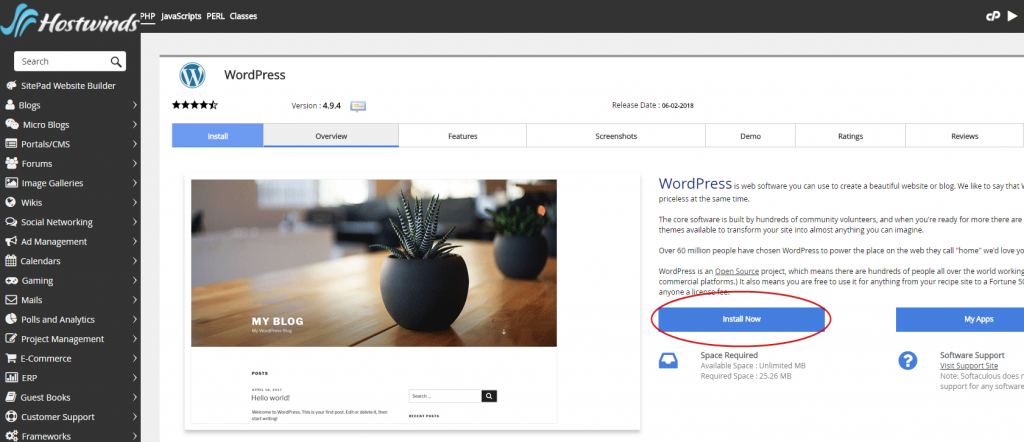
5 단계 : 다음 페이지에서 "지금 설치"를 클릭하십시오.
6 단계 : 그런 다음 설치가 원하는대로 정확하게 설치되도록 필수 입력란을 작성해야합니다.모든 필드가 채워지면 "설치"버튼을 클릭하십시오.
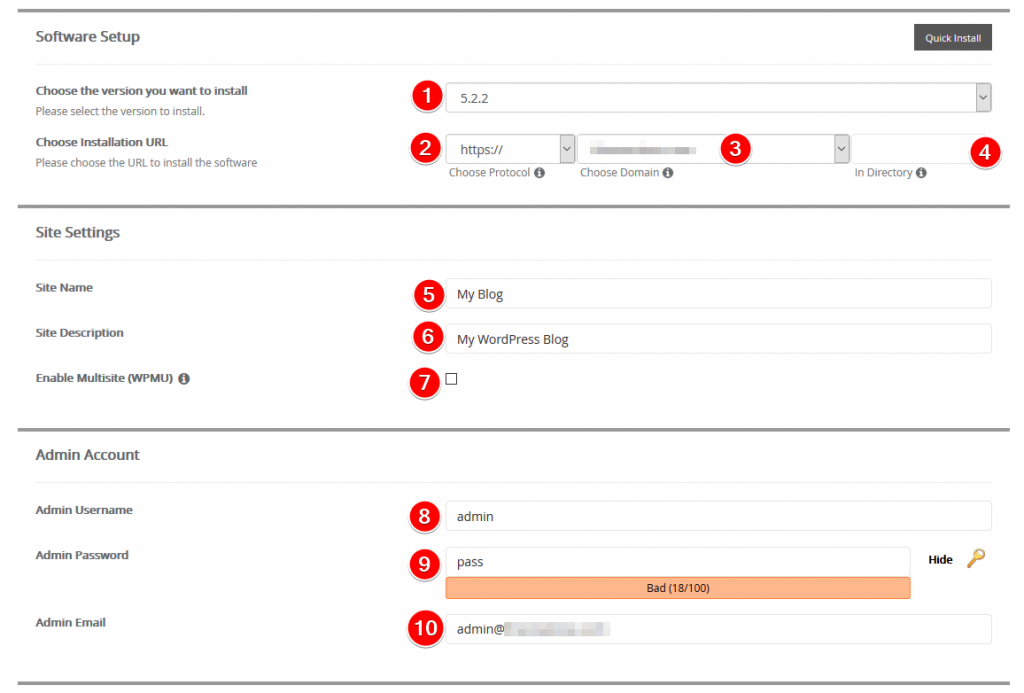
- 설치할 WordPress 버전을 선택하십시오. 최신 보안 패치가 적용되므로 최신 버전을 사용하는 것이 좋습니다.
- http : // 또는 https : //를 사용하여 프로토콜을 선택하십시오.https : //를 선택하고 오류를 볼 경우, 이는 cpanel 계정에 최근에 추가 된 도메인으로 인해 발생할 수 있습니다.Autoshoss는 도메인이 계정을 가리키면 hostwinds와 공유 또는 비즈니스 호스팅 계정에 대해 24 시간 이내에 인증서를 업데이트합니다.
- 드롭 다운 메뉴에서 올바른 도메인 이름을 선택하십시오.
- 블로그와 같은 디렉토리를 입력하거나 빈 / 비어있게 설정하십시오.이 공백을 남겨두면 지정된 도메인의 문서 루트에 파일을 설치하고 덮어 씁니다.기본적 으로이 상자에는 "WP"가 포함되어 있으므로 WordPress는 yourdomain.com/wp를 방문하여 도달 할 수 있습니다.
- 웹 사이트를 방문 할 때 브라우저 상단에 표시 될 사이트 이름을 입력하세요.
- 사이트 이름 아래에 부제목을 넣으려면 사이트 설명을 입력하십시오.
- 이 기능을 사용하려면 Multisite를 활성화하십시오.
- 관리자가 아닌 관리자 사용자 이름을 입력하십시오.
- 강력한 암호를 생성하여 사용자의 관리자 암호를 입력하십시오.
- 알림 및 경고를위한 관리자 이메일 주소를 입력하세요.
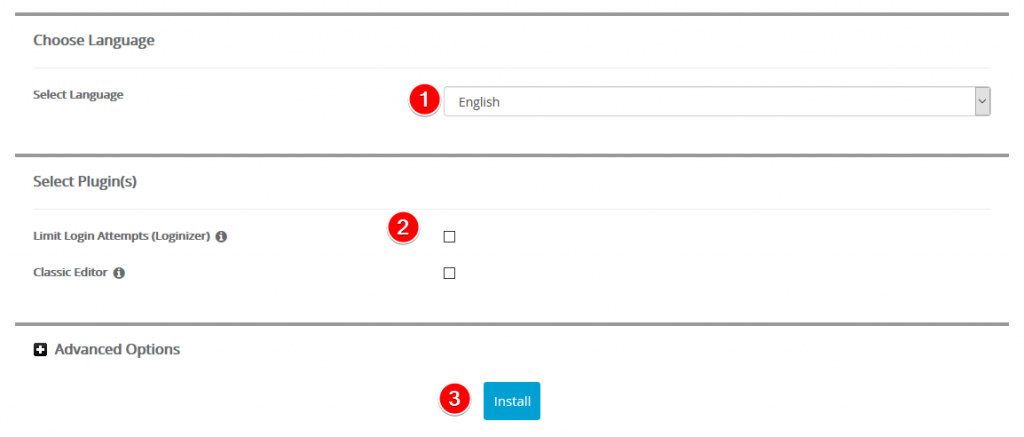
- 선호하는 언어 선택
- 설치할 플러그인을 선택하십시오.
- 로그인 시도 제한 -이 플러그인은 로그인 시도를 제한하여 무차별 공격을 방지하는 데 도움이 될 수 있습니다.
- 클래식 편집기 -이 플러그인은 클래식 WordPress 편집기가 5보다 큰 버전에 대해 구현합니다 (그렇지 않으면 Gutenberg 편집기가 사용됩니다. - 설치를 완료하려면 설치 버튼을 클릭하세요!
설치 프로세스가 화면에 표시됩니다.완료되면 새로 설치된 WordPress 사이트에 대한 링크와 새로운 WordPress 대시 보드 로그인 화면에 대한 링크를 포함하여 요약이 표시됩니다.
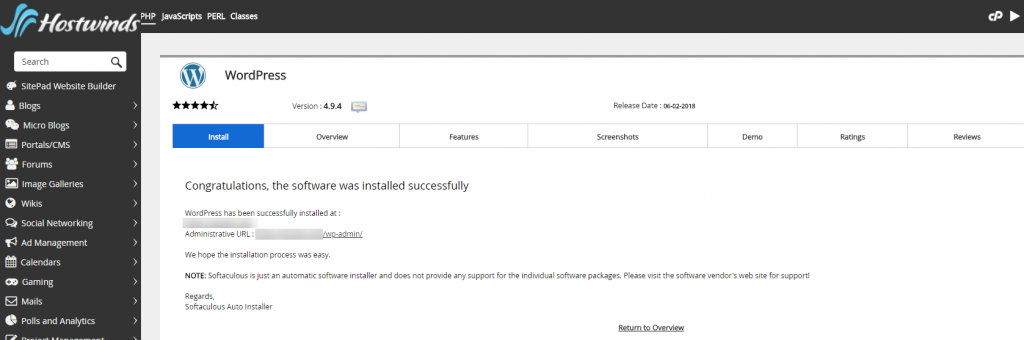
새 WordPress 설치가 이제 LIVE가 될 것이며 WordPress 대시 보드에 로그인 할 수 있습니다!
중요 사항 :
WordPress를 사용하려면 Directory.com이 WordPress를 사용 하시려는 경우 디렉토리를 비워 두십시오.특정 디렉토리에서 WordPress 만 원하는 경우 여기에 두십시오.예 : / blog - WordPress는 yourdomain.com/blog에 설치됩니다.이와 같은 디렉토리를 사용하려면 디렉토리가 아직 없는지 확인하십시오.
데이터베이스에 익숙하지 않고 이미 사용하려는 하나를 설정하지 않으면 할당하는 데이터베이스 이름을 남겨 둡니다.
보안상의 이유로 로그인하려면 사용자 이름을 사용하여 관리자를 사용하지 마십시오.
강력한 관리자 암호를 생성하여 안전한 장소에 저장하십시오.
로그인 시도 제한 플러그인 설치 활성화
기본적으로 WordPress 설치가 자동으로 업그레이드됩니다.
고급 옵션 영역에서 기본적으로 활성화되어 있지 않지만 테마 및 기능을 자동으로 업그레이드하도록 선택할 수도 있습니다.
작성자 Hostwinds Team / 유월 5, 2021
